Encfs es un software de código abierto que se usa ampliamente para crear sistemas de archivos encriptados. Es especialmente útil para cifrar archivos que desea almacenar en la nube, como Dropbox o Google Drive. Usar encfs en Linux y Windows es bastante sencillo ya que hay instaladores para ambas plataformas. Sin embargo, para Mac OS X, instalar encfs no es tan fácil como debería ser. Así es como puede instalar y usar encfs en Mac OS X.
Instalación de encfs en Mac OS X
Hay varias formas de instalar encfs en Mac OS X. En este tutorial, le mostraremos las cerveza casera y el método de instalación de OSXfuse. Requerirá el uso de una terminal, así que prepárate para ensuciarte las manos.
Homebrew es un administrador de paquetes útil para Mac OS X. Le permite instalar muchas aplicaciones con un solo comando.
1. Abra Terminal en Mac OS X. Si no sabe dónde se encuentra, puede encontrarlo en «Aplicaciones -> Utilidades -> Terminal». Escriba el comando:
ruby -e "$(curl -fsSL https://raw.githubusercontent.com/Homebrew/install/master/install)"
Esto instalará Homebrew en su sistema. Si ya ha instalado Homebrew, puede ignorar este paso.
Para instalar encfs (en El Capitan), simplemente ejecute el comando en la terminal:
brew install homebrew/fuse/encfs
Una vez que se complete la instalación, tendrá encfs ejecutándose en su sistema.
Usando encfs en Mac OS X
Aún en la terminal, puede crear un sistema de archivos encriptado en Dropbox usando este comando:
encfs ~/Dropbox/Private ~/Private
Realice el proceso de configuración. Se le pedirá que ingrese una contraseña maestra. Asegúrate de usar una contraseña segura y recuérdala. Una vez completado, debería ver una carpeta «Privada» en su directorio de inicio. Cualquier archivo que coloque en esta carpeta se cifrará y almacenará en la carpeta «Dropbox -> Privado».
Montar automáticamente el directorio encriptado al iniciar
Es muy problemático si tiene que montar el directorio encriptado cada vez que inicia sesión. Siga los pasos a continuación para montar automáticamente el directorio encriptado cuando inicie sesión.
1. Abra «Acceso a llaveros». Agregaremos su contraseña maestra de encfs al llavero para que la secuencia de comandos pueda montar automáticamente el directorio encriptado sin solicitarle la contraseña. Agregar una nueva entrada. Ingrese «encfs» tanto para el campo «Nombre del artículo» como para el «Nombre de la cuenta». Una vez que haya agregado la contraseña, puede cerrar Acceso a Llaveros.
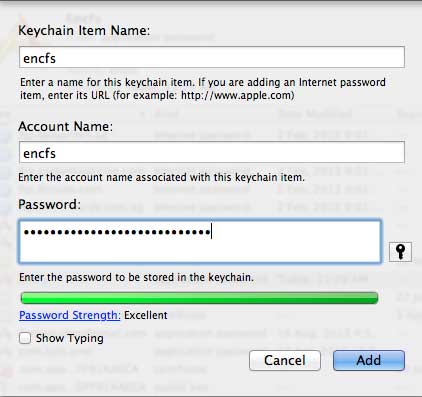
2. Abra un editor de texto y copie el siguiente texto en él.
#!/bin/bash ENCFS="/usr/local/bin/encfs" ENCDIR="$HOME/Dropbox/Private" DECDIR="$HOME/Private" security find-generic-password -ga encfs 2>&1 >/dev/null | cut -d'"' -f2 | "$ENCFS" -S "$ENCDIR" "$DECDIR"
Guarde el archivo como «encfslogin.sh» en su directorio de usuario.
Haga que el script sea ejecutable:
3. A continuación, abra el editor AppleScript y pegue la línea:
do shell script "$HOME/encfslogin.sh"
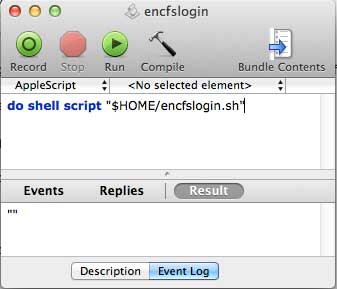
y guárdelo como una aplicación en su directorio de usuario.
4. Por último, vaya a «Preferencias del sistema -> Usuarios y grupos», haga clic en su cuenta de usuario y seleccione «Elementos de inicio de sesión». Agregue la aplicación encfslogin a la lista de inicio.
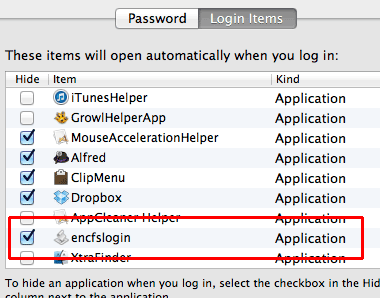
Cerrar sesión y volver a iniciar sesión. Su directorio encriptado debe montarse automáticamente ahora.
Credito de imagen: concepto de seguridad con candado por BigStockPhoto
